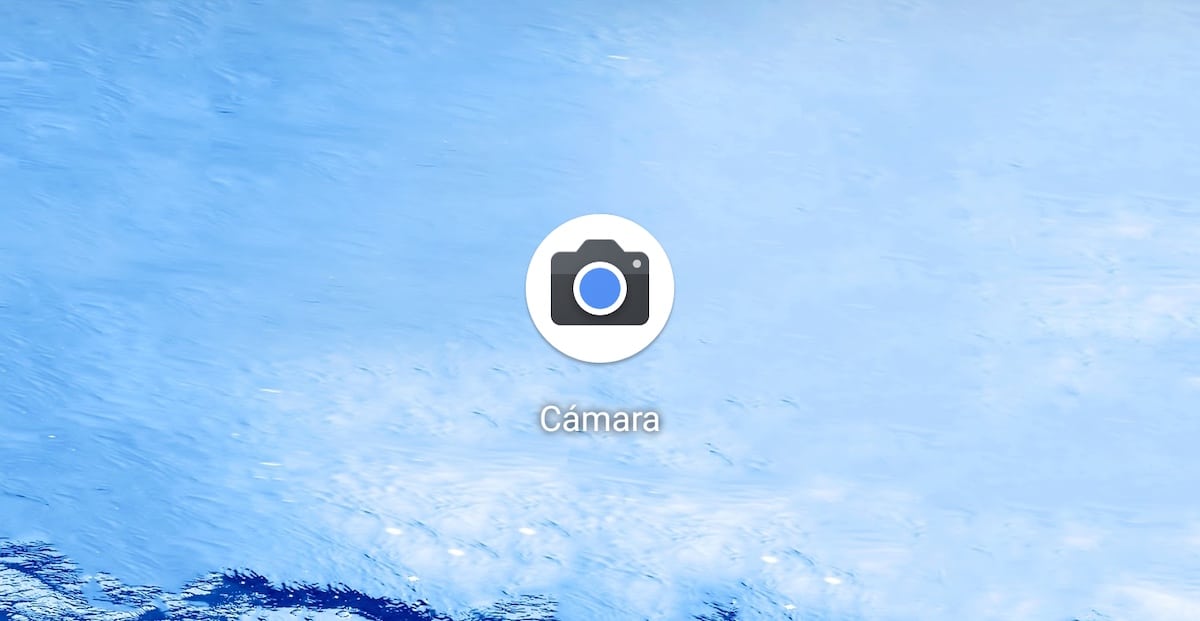
पिक्सेल उपकरणों की रेंज हमें कई आकर्षण प्रदान करती है, जिनमें से कई को आपने निश्चित रूप से उस समय ध्यान में रखा होगा जब आपको अपने डिवाइस को नवीनीकृत करने की आवश्यकता होती है। Pixel 3a और 3a XL के लॉन्च के साथ, Google के लोग अपने टर्मिनलों की तकनीक की पेशकश करते हैं बहुत तंग कीमत पर और सभी बजटों के लिए।
पिक्सेल का मुख्य आकर्षण न केवल इसमें पाया गया है कि यह हमें किसी भी प्रकार के अनुकूलन के बिना शुद्ध एंड्रॉइड प्रदान करता है, बल्कि, यह हमें शानदार कैमरा एप्लिकेशन भी प्रदान करता है जिसके साथ हम शानदार परिणाम प्राप्त कर सकते हैं। यदि आप एक Pixel के लिए अपने मोबाइल को नवीनीकृत करने की योजना नहीं बना रहे हैं, लेकिन फ़ोटोग्राफ़िक लाभों का उपयोग करना चाहते हैं जो यह हमें प्रदान करता है, तो हम आपको दिखाएंगे किसी भी Android डिवाइस पर Google कैमरा कैसे स्थापित करें।
सभी निर्माता कैप्चर करने के लिए अपनी कस्टमाइज़िंग लेयर विभिन्न फोटोग्राफिक एप्लिकेशन के माध्यम से प्रदान करते हैं। हालाँकि, जो सबसे अधिक ध्यान आकर्षित करता है, वह यह है कि Google के लिए सॉफ्टवेयर के माध्यम से किए गए शानदार काम के लिए धन्यवाद जो इसे लेता है, विशेष रूप से कम प्रकाश शॉट्स के साथ।
दुर्भाग्य से, Google कैमरा एप्लिकेशन को Google पिक्सेल पर उपयोग करने के लिए डिज़ाइन किया गया है, इसलिए यह वर्तमान में बाजार पर उपलब्ध सभी मॉडलों के साथ संगत नहीं है। सबसे पहले और हमारी आशाओं को पूरा करने से पहले, हमें निम्नलिखित सूची की जांच करनी चाहिए अगर हमारा डिवाइस एप्लिकेशन के अनुकूल है।
Google कैमरा के साथ संगत स्मार्टफ़ोन
एसस
- Asus जेनफ़ोन मैक्स प्रो M1
- Asus जेनफ़ोन मैक्स प्रो M2
- Asus जेनफ़ोन 5Z
- एसस जेनफ़ोन 6
आवश्यक
- आवश्यक PH-1
एचटीसी
- एचटीसी 10
- HTC U11
- एचटीसी यू अल्ट्रा
- एचटीसी U12 +
Leeco
- लेईको ले मैक्स 2
- लेको ले प्रो 3
लेनोवो
- लेनोवो K6
- लेनोवो P2
- लेनोवो ज़ुक ज़ेड 2 प्रो
- लेनोवो ज़ुक ज़ेड 2 प्लस
LG
- एलजी G4
- एलजी G5
- एलजी G6
- एलजी G7 ThinQ
- एलजी V20
- एलजी V30
- एलजी V49 ThinQ
मोटोरोला
- मोटोरोला जी 5 प्लस
- मोटोरोला G5S
- मोटोरोला G5S प्लस
- मोटोरोला X4
- मोटोरोला वन
- मोटोरोला वन पावर
- मोटोरोला Z2 Play
- मोटोरोला जीएक्सएनएक्सएक्स
- मोटोरोला जी 7 प्लस
- मोटोरोला जी 7 पावर
- मोटोरोला Z
- मोटोरोला Z3 Play
नोकिया
- नोकिया 8.1
- नोकिया 8
- नोकिया 7 प्लस
- नोकिया 6
- नोकिया 5
वन प्लस
- वनप्लस 3 / 3T
- वनप्लस 5 / 5T
- वनप्लस 6 / 6T
- वन प्लस 7
- OnePlus 7 प्रो
Razer
- रेजर फोन
- रेजर फोन 2
सैमसंग
- गैलेक्सी A70
- गैलेक्सी S7
- गैलेक्सी नोट 8
- गैलेक्सी S8
- गैलेक्सी S9 / S9 +
- गैलेक्सी नोट 9
- गैलेक्सी S10 (सभी संस्करण)
Xiaomi
- ज़ियामी एमआई एक्सएक्सएक्स
- ज़ियामी पॉकोफोन F1
- मिआमि Mi १
- मिआमि Mi १
- ज़ियामी एमआई 5
- मिआमि Mi 5S
- ज़ियामी एमआई 6
- ज़ियामी एमआई 8
- मिआमी एमआई मिक्स 2 एस
- मिआमि एमआई मिक्स 2
- मिआमि मि मिक्स
- मिआमी Mi नोट 3
- ज़ियामी रेडमी 3S
- ज़ियामी रेडमी 4X
- ज़ियामी रेडमी 4 प्राइम
- ज़ियामी रेडमी 5A
- Xiaomi Redmi Note 5/5 Plus
- Redmire Xiaomi नोट प्रो 5
- Xiaomi Redmi नोट 4
- Xiaomi Redmi नोट 3
- Xiaomi Redmi नोट 2
- शीओमी रेड्मी नोट 7 / नोट 7 प्रो
- Xiaomi Redmi K20 प्रो
- ज़ियामी मी मैक्स 3
- ज़ियामी मी मिक्स एक्सएक्सएक्स
जेडटीई
- अक्षतंतु 7
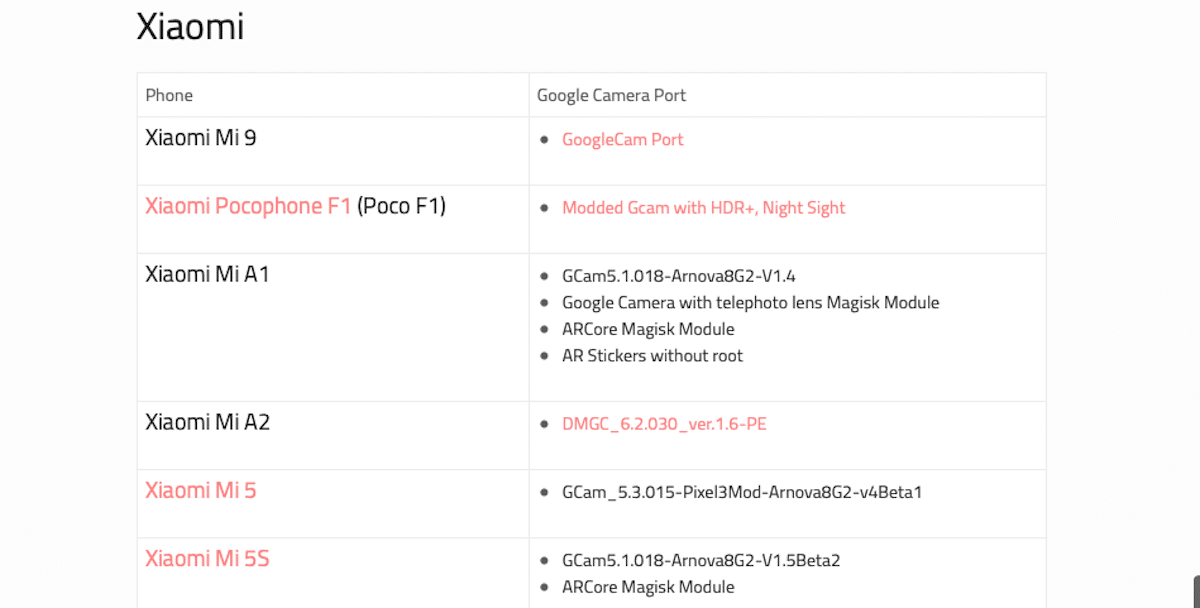
ये टर्मिनल संगत हैं जिनके लिए XDA डेवलपर्स के पीछे के समुदाय ने Google एप्लिकेशन को अन्य उपकरणों के लिए अनुकूलित करने की जहमत उठाई है, क्योंकि गोलगप्पे से वे पिक्सेल रेंज में इसके सबसे दिलचस्प आकर्षणों में से एक में रुचि नहीं रखते हैं किसी भी स्मार्टफोन में उपलब्ध है।
इस सूची के सभी मॉडलों के लिए Google कैमरा के विभिन्न संस्करण निम्नलिखित लिंक पर उपलब्ध हैं के लिए डाउनलोड करें और हमारे उपकरणों पर स्थापित करें।
Google कैमरा कैसे स्थापित करें
सबसे पहले, हमें उस लिंक पर जाना होगा जिसे मैंने पिछले अनुभाग में रखा है और हमारे डिवाइस के अनुरूप कैमरा फाइल को डाउनलोड करें। अधिकतर मामलों में, जड़ने की जरूरत नहीं हमारे उपकरणों में, कुछ जो तेजी से जटिल है क्योंकि निर्माता अब सिस्टम तक पहुंच जारी नहीं करते हैं जैसा कि उन्होंने कुछ साल पहले किया था।

एक बार जब हमने प्रश्न में फ़ाइल डाउनलोड कर ली है, तो हमें उन अनुप्रयोगों की स्थापना की अनुमति देनी चाहिए जो कि Play Store से नहीं आते हैं। ऐसा करने के लिए, हमें बस डिवाइस सेटिंग्स पर जाना होगा और सुरक्षा अनुभाग तक पहुंचना होगा और स्विच को सक्रिय करना होगा अज्ञात उत्पत्ति.
एक बार हमने एप्लिकेशन इंस्टॉल कर लिया, जब पहली बार उस पर क्लिक किया, कैमरे तक इतनी पहुंच का अनुरोध करेगा (इसका उपयोग करने में सक्षम होने के लिए आवश्यक) और भंडारण प्रणाली के लिए हमारे द्वारा बनाए गए कैप्चर और वीडियो को स्टोर करने में सक्षम होना।
Google कैमरा हमें क्या प्रदान करता है?
Google कैमरा एप्लिकेशन न केवल हमें किसी भी मोड, विशेष रूप से रात मोड में गुणवत्ता प्रदान करता है, बल्कि हमें उन विकल्पों की एक श्रृंखला भी प्रदान करता है जिन्हें हम नीचे विस्तार से देते हैं:
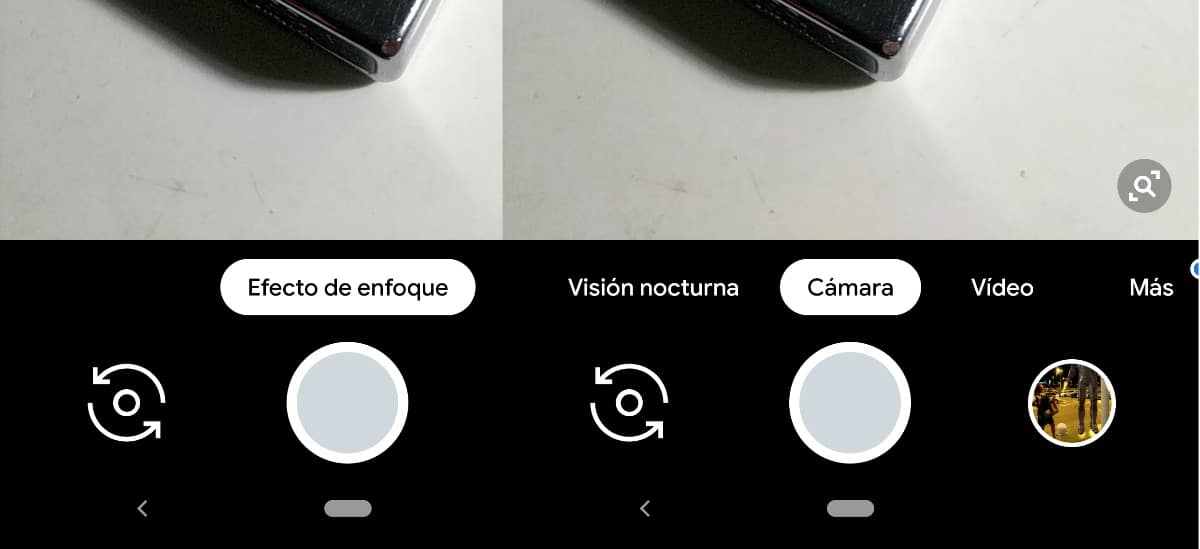
फोकस प्रभाव
फोकस प्रभाव विकल्प हमें प्रदर्शन करने की अनुमति देता है फोकस से बाहर पृष्ठभूमि के साथ शॉट्स हमारे स्मार्टफोन के बिना एक से अधिक कैमरे हैं। यदि आपके टर्मिनल द्वारा दो कैमरों के साथ पोर्ट्रेट में पृष्ठभूमि के धुंधला होने के परिणाम की पेशकश की जाती है, तो इस एप्लिकेशन और इस फ़ंक्शन के साथ आप शानदार परिणाम प्राप्त करेंगे।
बेशक, ऑपरेशन थोड़ा अजीब है, क्योंकि आपको करना हैई डिवाइस को थोड़ा ऊपर उठाएं जब आप एप्लिकेशन द्वारा अनुरोध के अनुसार कैप्चर करते हैं।
रात्रि दृष्टि
यह उन तरीकों में से एक है जिसने Google द्वारा पहली पिक्सेल रेंज लॉन्च करने के बाद से सबसे अधिक ध्यान आकर्षित किया है। यह रात्रि विधा हमें कम परिवेश प्रकाश वाले वातावरण में शानदार परिणाम प्राप्त करने की अनुमति देता है। ऑपरेशन पूरी तरह से स्वचालित है, हमें बस एक सेकंड के लिए मोबाइल पकड़ना है, अंतिम छवि बनाने के लिए सभी आवश्यक कैप्चर करने में समय लगता है।
कैमरा
कैमरा विकल्प वही है जो हम बाजार में किसी अन्य डिवाइस में पा सकते हैं। आपके द्वारा लिए गए कैप्चर बहुत हद तक निर्भर करते हैं हमारे स्मार्टफोन के लेंस की गुणवत्ता। कैप्चर के अनुप्रयोग द्वारा किया गया प्रसंस्करण व्यावहारिक रूप से किसी अन्य स्मार्टफोन की तरह ही है।
वीडियो
कैमरा विकल्प वही हैं जो हम वीडियो फ़ंक्शन में पाएंगे, और जिसके साथ हम कर सकते हैं वीडियो रिकॉर्ड करें जैसा कि हम अपने स्मार्टफोन के कैमरा एप्लिकेशन के साथ करते हैं।
अन्य Google कैमरा सुविधाएँ
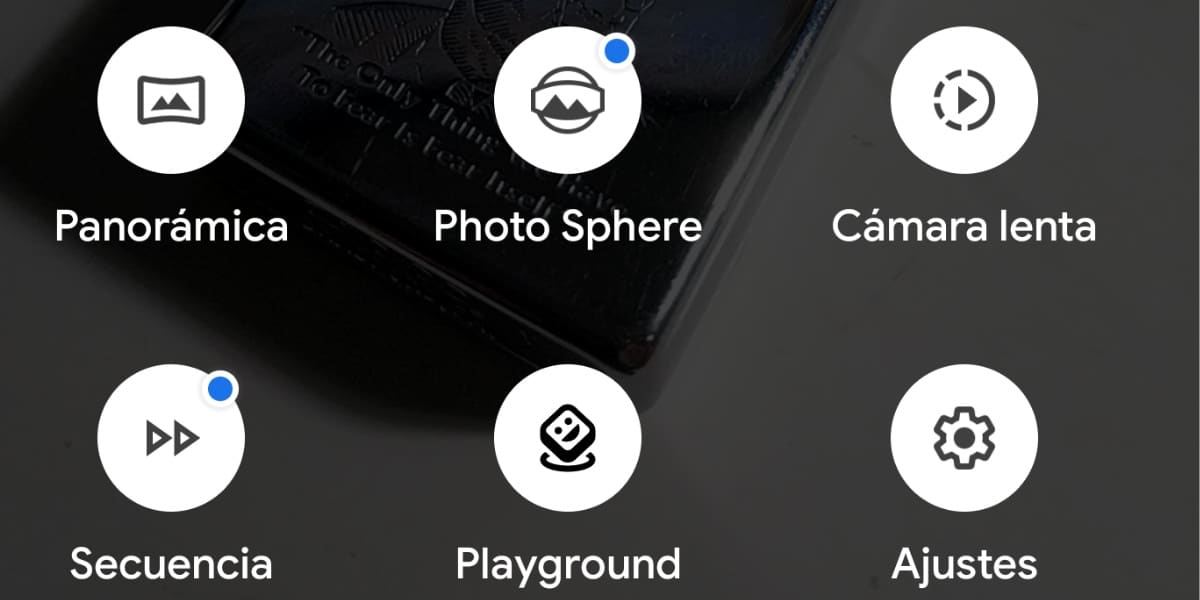
नयनाभिराम
यह विकल्प, जैसा कि इसका नाम अच्छी तरह से वर्णन करता है, हमें पैनोरमिक कैप्चर करने की अनुमति देता है, जिसे लेने के लिए एक आदर्श कार्य है लैंडस्केप कैप्चर करता है।
फोटो क्षेत्रः
यह जिज्ञासु विकल्प हमें करने की अनुमति देता है परिपत्र पकड़ता है कि हमें एक जिज्ञासु और हड़ताली परिणाम प्रदान करते हैं।
धीमी गति
प्रति सेकंड 60 से अधिक फ़्रेमों पर रिकॉर्डिंग करने से हमें वीडियो को धीमा करने की अनुमति मिलती है, जिसकी तुलना में बहुत अधिक गुणवत्ता वाली धीमी गति मोड की पेशकश की जाती है अगर हम वीडियो प्लेबैक धीमा करते हैं।
अनुक्रम
यह हमें उस वीडियो को रिकॉर्ड करने की अनुमति देता है जो उस गति से खेला जाएगा जिसे हमने पहले रिकॉर्ड किया है, जब वह हमेशा गति करता है यह सामान्य से अधिक होगा।
खेल का मैदान
प्लेग्राउंड फीचर के माध्यम से Google कैमरे पर ऑगमेंटेड रियलिटी भी उपलब्ध है। यह विकल्प हमें ग्रंथों, सजावटी तत्वों को जोड़ने की अनुमति देता है, अद्भुत चरित्र, इमोटिकॉन्स ... वीडियो कैप्चर या तस्वीरें जो हम लेते हैं।
सेटिंग्स
इस विकल्प के भीतर हम अपने निपटान में अलग है विन्यास विकल्प कैमरे द्वारा की पेशकश की। इस विकल्प के माध्यम से, हम कैमरे के रिज़ॉल्यूशन को संशोधित कर सकते हैं, वीडियो का, कैप्चर में दिनांक और समय जोड़ सकते हैं ...